小伙伴们好啊,今天老祝和大家一起学习日期时间计算的套路,掌握这些套路,工作效率可以再高一点点。
 合并日期和时间
合并日期和时间
如下图,如何将A列日期和B列的时间合并到一起,变成既有日期又带有时间的数据呢?
只要把日期和时间相加即可。
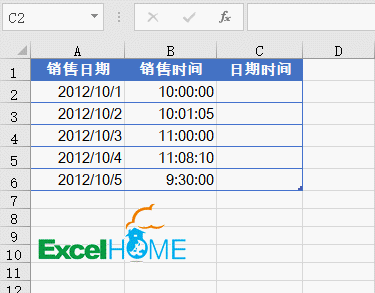
 拆分日期和时间
拆分日期和时间
如果要将日期和时间合并在一起的数据拆分开,需要怎么处理呢?
使用以下公式就可以得到日期:
=INT(A2)
然后再用日期时间数据减去日期即可。
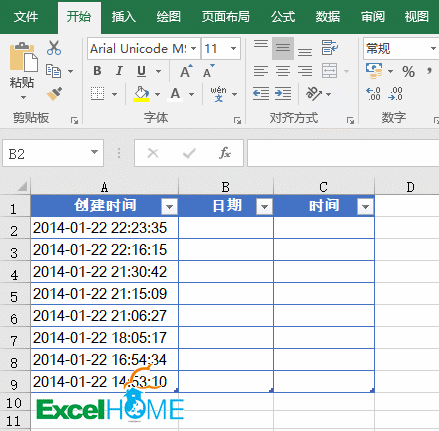
 计算间隔几小时
计算间隔几小时
如何计算两个时间之间有多少个小时呢?
用结束时间减去开始时间,然后乘以24即可。
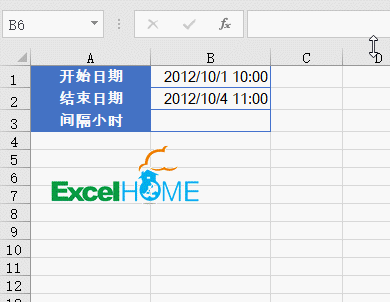
![]() 计算间隔多少分钟
计算间隔多少分钟
如何计算两个时间之间有多少个分钟呢?
用结束时间减去开始时间,然后乘以1440即可。
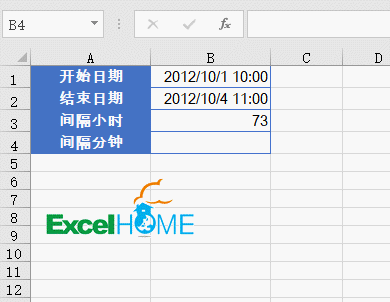
 突出显示周末日期
突出显示周末日期
1、选中A3:F7单元格区域,新建格式规则
2、使用公式为:
=WEEKDAY(A$3,2)>5
3、设置突出显示的格式
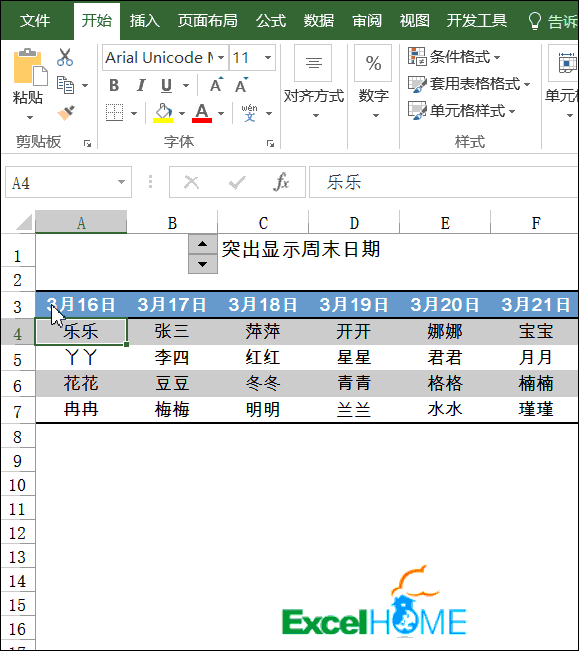
提示:
1、WEEKDAY函数返回某日期为星期几。第二参数使用2,表示以1~7表示星期一到星期日。
2、对第三行中的日期进行判断后,如果数值大于5,即表示该日期为周六或是周日。
 n个工作日之后是哪天
n个工作日之后是哪天
如下图,使用函数可以计算n个工作日之后是哪天。公式为:
=WORKDAY(A2,B2,A6:A8)
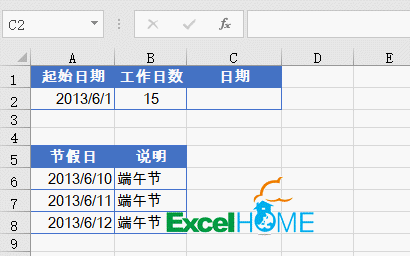
WORKDAY函数的用法为:
=WORKDAY(开始日期,工作日数,需要从工作日历中排除的法定节假日)
 有多少个工作日
有多少个工作日
如下图,使用函数可以计算两个日期之间,去除周末和法定节假日的工作日天数。
=NETWORKDAYS(A2,B2,A6:A8)
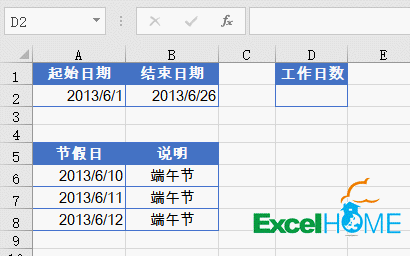
NETWORKDAYS函数的用法为:
=NETWORKDAYS(开始日期,结束日期,需要从工作日历中排除的法定节假日)
 指定日期所在月有几天
指定日期所在月有几天
=DAY(EOMONTH(A2,0))
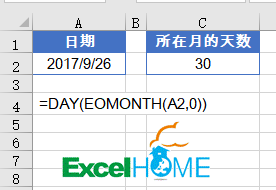
EOMONTH函数返回在某个日期之后指定月份后的最后一天,EOMONTH(A2,0)函数得到日期所在月最后一天的日期,DAY函数返回该日期是几号。
 区分指定日期是上中下旬
区分指定日期是上中下旬
Excel中没有直接判断上中下旬的函数,但是咱们可以使用LOOKUP函数变通一下判断出结果:
=LOOKUP(DAY(A2),{0,11,21},{“上旬”,”中旬”,”下旬”})

先用DAY函数,判断A2单元格的日期是几号,然后用LOOKUP函数近似匹配,如果在0~10之间就是上旬,在11~20之间就是中旬,其他就是下旬。
 根据身份证号码计算年龄
根据身份证号码计算年龄
计算公式为:
=1*TEXT(MID(B2,7,8),”0-00-00″)
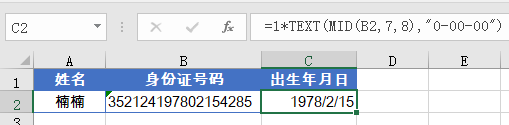
首先使用MID函数从B2单元格的第7位开始,提取出表示出生年月的8个字符,结果为:
“19780215”
再使用TEXT函数将字符串转换为日期样式:
“1978-02-15”
然后通过*1计算,将其转换为真正的日期。最后设置为日期格式即可。
 计算员工转正时间
计算员工转正时间
如下图,要根据B列入职年月计算出转正日期。
公式为:
=EDATE(B2,C2)
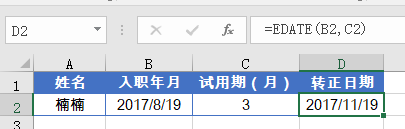
EDATE函数用于返回某个日期经过指定月份后的日期。用法为:
=EDATE(开始日期,指定月份)
 按年月汇总
按年月汇总
如下图,有几百行数据,要按年月汇总各个区域的销售总额。
使用数据透视表,分分钟搞定:
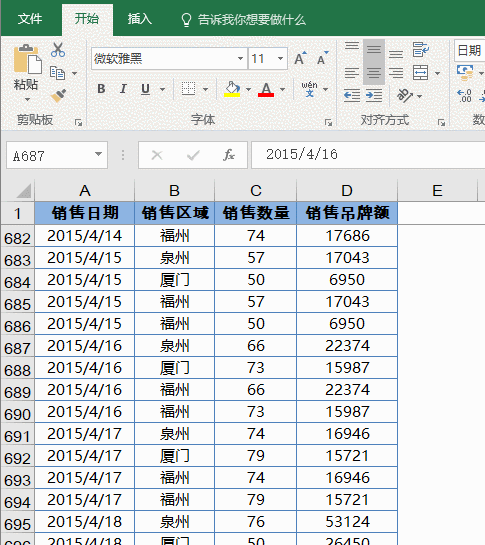
好了,今天的内容就是这些吧,祝各位一天好心情!
图文制作:祝洪忠

